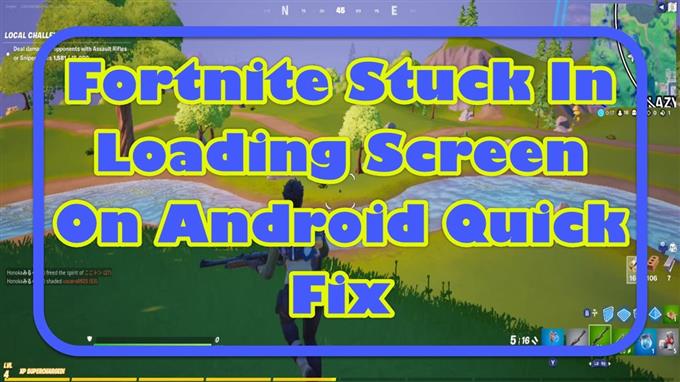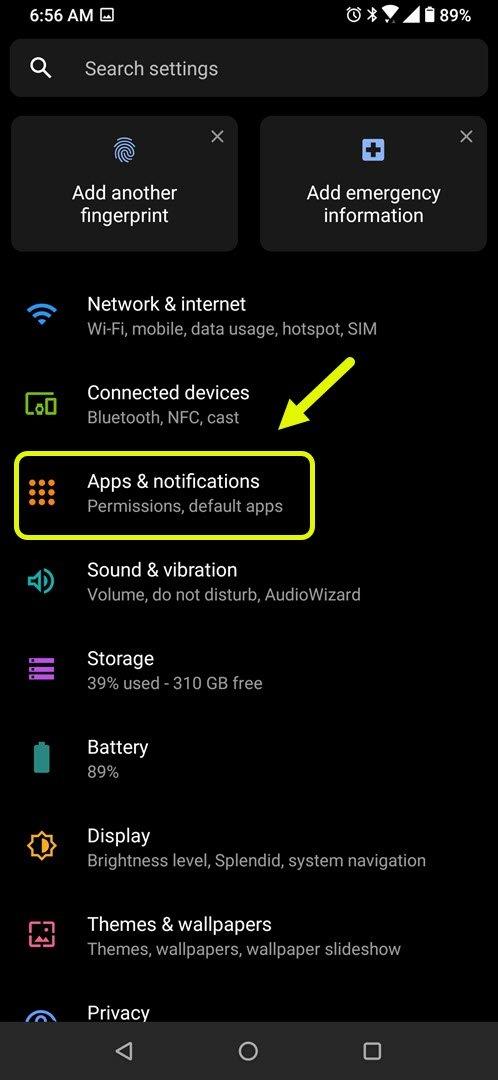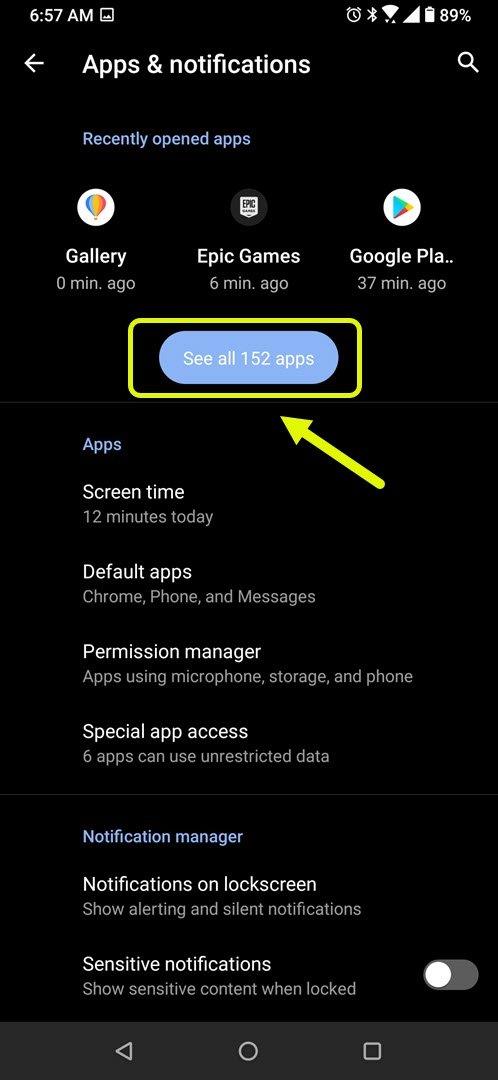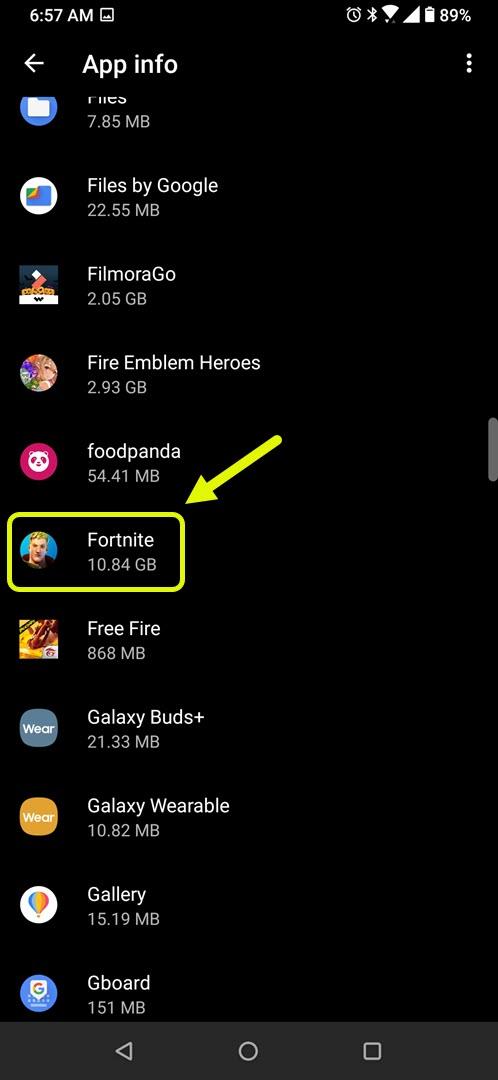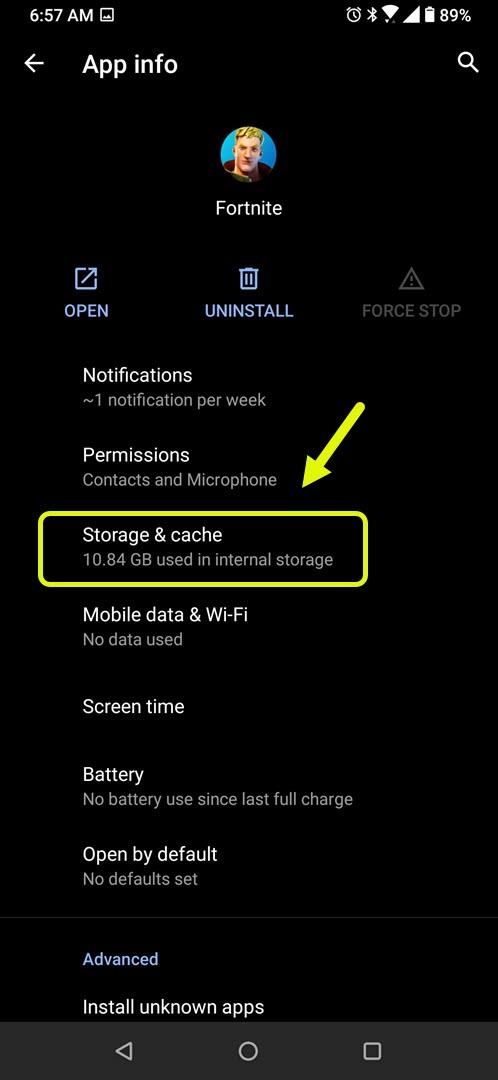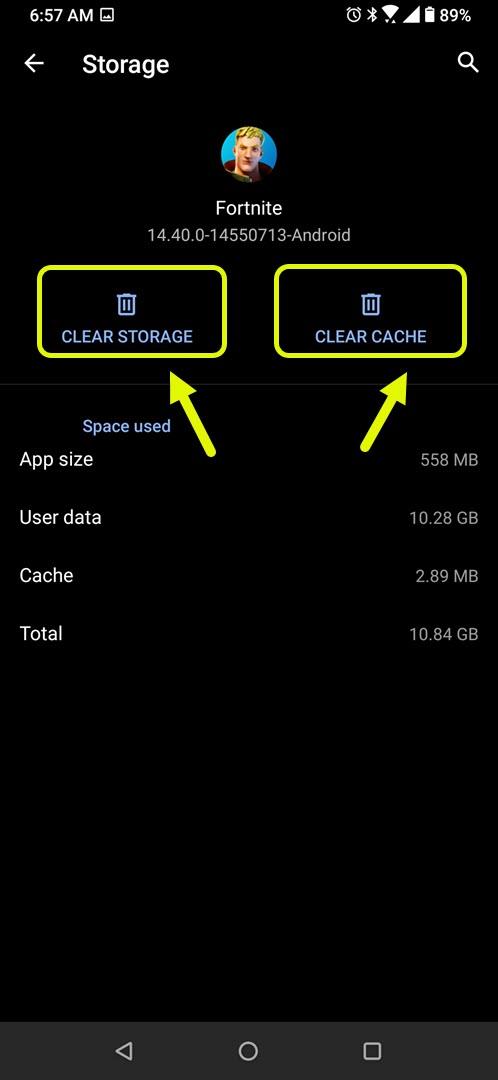Fortnite uviaznutý v načítavacej obrazovke v systéme Android môže byť zvyčajne spôsobený problémami so sieťou alebo závadou v hernom softvéri. Ak k tomu dôjde, nebudete sa môcť zapojiť do žiadnych zápasov. Na vyriešenie tohto problému budete musieť vykonať niekoľko krokov na riešenie problémov.
Fortnite je populárna online strieľačka vyvinutá spoločnosťou Epic Games a bola prvýkrát uvedená na trh v roku 2017. Je zadarmo na stiahnutie a je možné ju hrať na rôznych platformách, ako sú Windows, macOS, Nintendo Switch, PlayStation, Xbox, iOS a Android. Má tiež jeden z najväčších prize poolov na turnajoch v e-športe so 100 miliónmi USD k dispozícii pre všetky platformy.
Chyba pri pripájaní k serveru Fortnite pomocou zariadenia s Androidom
Jedným z bežných problémov, ktoré môžu nastať pri pokuse o hranie tejto hry, je uviaznutie na prihlasovacej obrazovke. Toto je modrá obrazovka na pripojenie, ktorá naznačuje, že sa hra pripája k serverom Fortnite. Ak sa vám zdá, že tento bod prekonať nemôžete, mali by ste vyskúšať tieto kroky na riešenie problémov.
Predpoklady:
- Reštartujte telefón.
- Skúste sa pripojiť k inej sieti Wi-Fi alebo skúste použiť mobilné dátové pripojenie.
- Uistite sa, že máte nainštalovanú najnovšiu aktualizáciu hry.
Metóda 1: Vymažte vyrovnávaciu pamäť a údaje Fortnite
Existujú prípady, kedy poškodený dočasný údaj uložený aplikáciou môže spôsobiť tento problém. Ak chcete skontrolovať, či to spôsobuje problém, musíte vymazať vyrovnávaciu pamäť a údaje aplikácie.
Potrebný čas: 3 minúty.
Vymazanie vyrovnávacej pamäte a údajov
- Klepnite na Nastavenia.
Môžete to urobiť tak, že prejdete prstom nahor z domovskej obrazovky a potom klepnete na ikonu Nastavenia.

- Klepnite na Aplikácie a oznámenia.
Tu môžete spravovať nastavenia svojej aplikácie.

- Klepnite na Zobraziť všetky aplikácie.
Zobrazí sa zoznam všetkých aplikácií nainštalovaných v telefóne.

- Klepnite na Fortnite.
Týmto sa otvoria informácie o vlastníctve aplikácie, úložisku a povoleniach.

- Klepnite na Úložisko a vyrovnávacia pamäť.
Týmto sa otvoria vlastnosti a nastavenia úložiska aplikácie.

- Klepnite na Vymazať úložisko a Vymazať medzipamäť a potom potvrďte svoju akciu.
Týmto odstránite dočasné údaje uložené v aplikácii.

Po vykonaní týchto krokov bude možno potrebné stiahnuť ďalší obsah pre hru a prihlásiť sa do svojho herného účtu.
Metóda 2: Skontrolujte pripojenie k telefónu v telefóne a opravte problém s načítaním obrazovky
Sú chvíle, kedy zlé konkrétne pripojenie k internetu môže spôsobiť tento konkrétny problém. Na kontrolu pripojenia môžete použiť aplikáciu Speedtest, ktorú si môžete stiahnuť z Obchodu Google Play.
- Otvorte aplikáciu Speedtest.
- Klepnite na Prejsť.
Všímajte si výsledky testov ping, sťahovanie a nahrávanie. Ping vyšší ako 100 ms alebo rýchlosť sťahovania a nahrávania, ktorá je nižšia ako hodnota, ktorú ste si predplatili, znamená, že sa vyskytol problém s internetovým pripojením a môže byť príčinou tohto problému.
Metóda 3: Skontrolujte, či server prechádza údržbou
Niekedy môže byť problém jednoducho spôsobený vykonávanou údržbou servera. Prípadné výpadky na serveri môžete skontrolovať na https://status.epicgames.com/.
Metóda 4: Preinštalujte Fortnite a opravte chybu načítania obrazovky
Ak problém pretrváva, mali by ste sa pokúsiť hru odinštalovať a potom znova nainštalovať novú verziu telefónu. Pretože táto hra už nie je k dispozícii v obchode Google Play, budete si ju musieť stiahnuť pomocou prehliadača.
Po vykonaní krokov uvedených vyššie úspešne opravíte Fortnite, ktorý uviazol na obrazovke načítania v systéme Android.
Navštívte našu androidhow Youtube Channel, kde nájdete ďalšie videá na riešenie problémov.
Prečítajte si tiež:
- Fortnite Matchmaking nefunguje v systéme Android Quick Fix